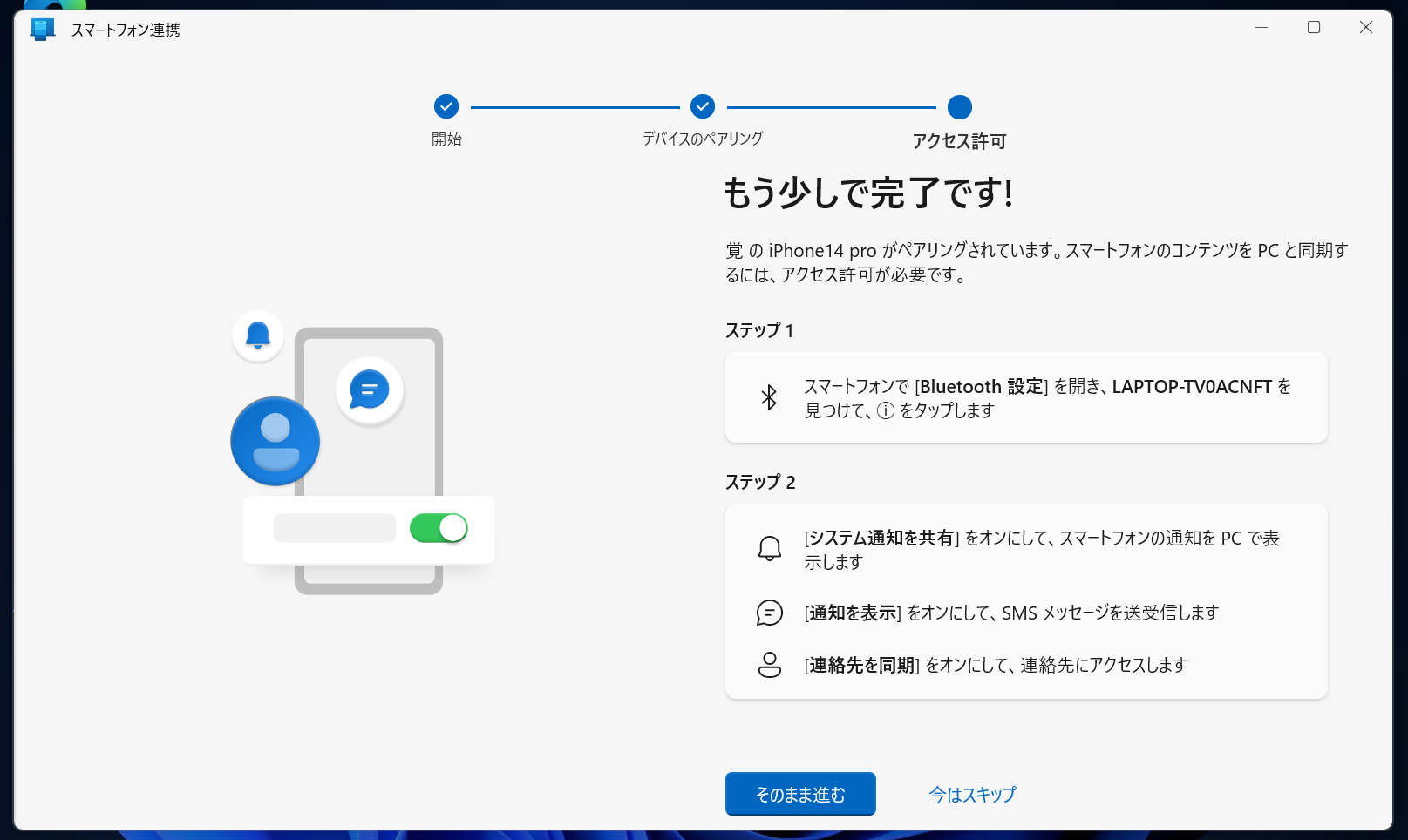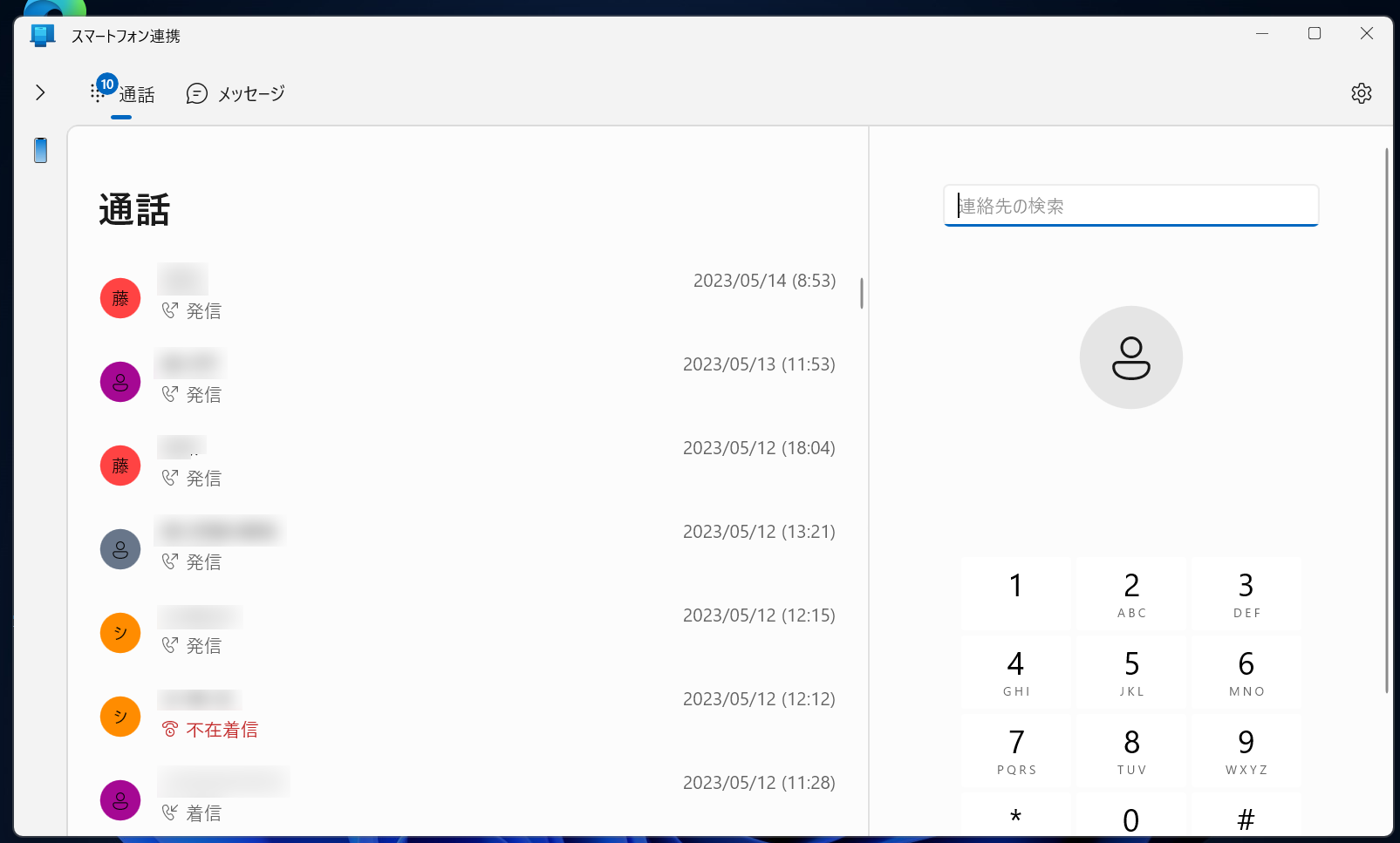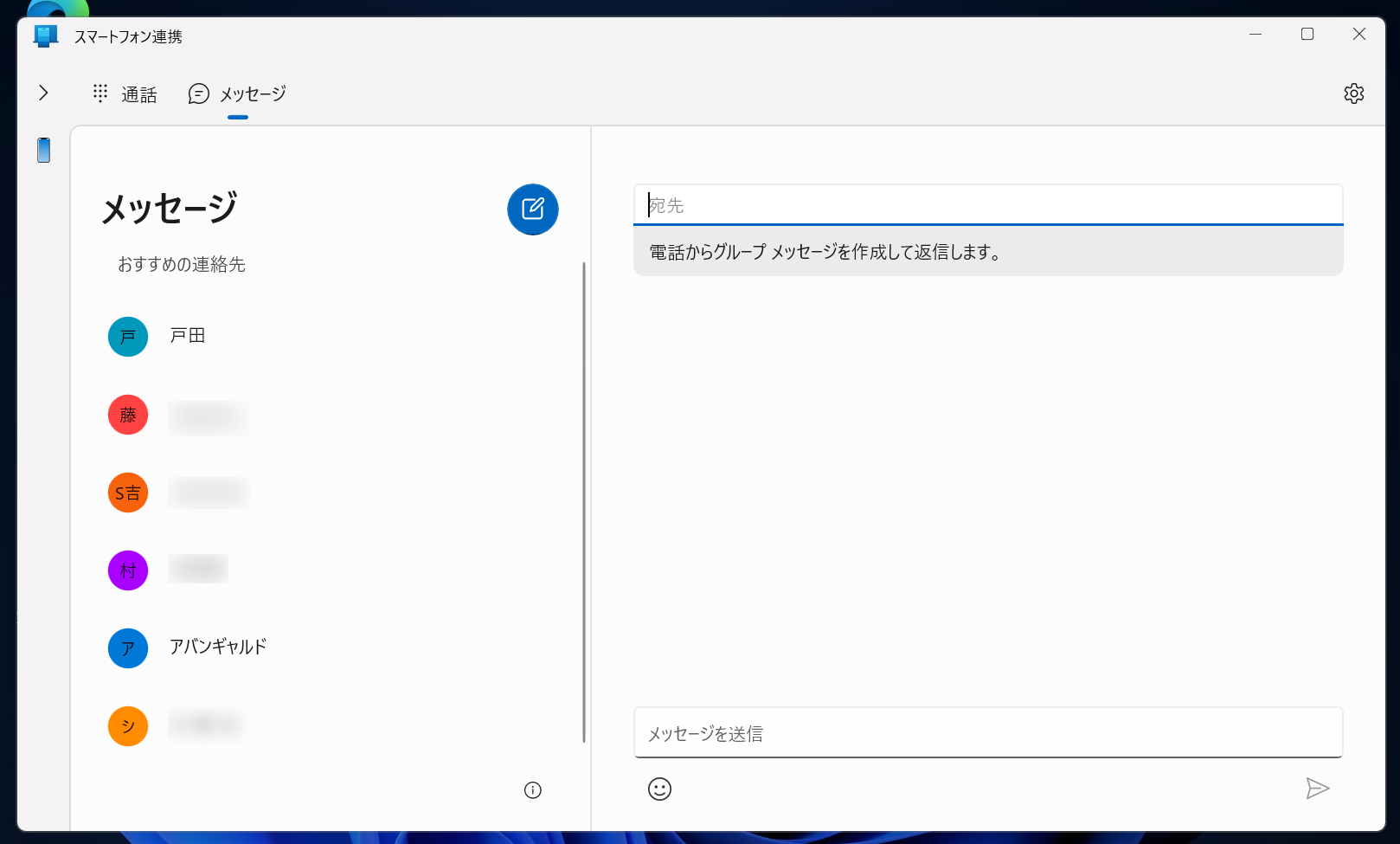Windowsのアプリを起動する
まず、Windowsでアプリを起動しよう。スタートメニューから「スマートフォン連携」をクリックして実行すればいい。Bluetoothがオンになっていないと使えないので注意してほしい。
アプリを起動すると、これまでと違って選択肢にiPhoneが増えているはずだ。もし増えていなかったら、Windowsのアップデートを試してほしい。iPhoneをクリックして次に進める。すると、画面にQRコードが表示される。
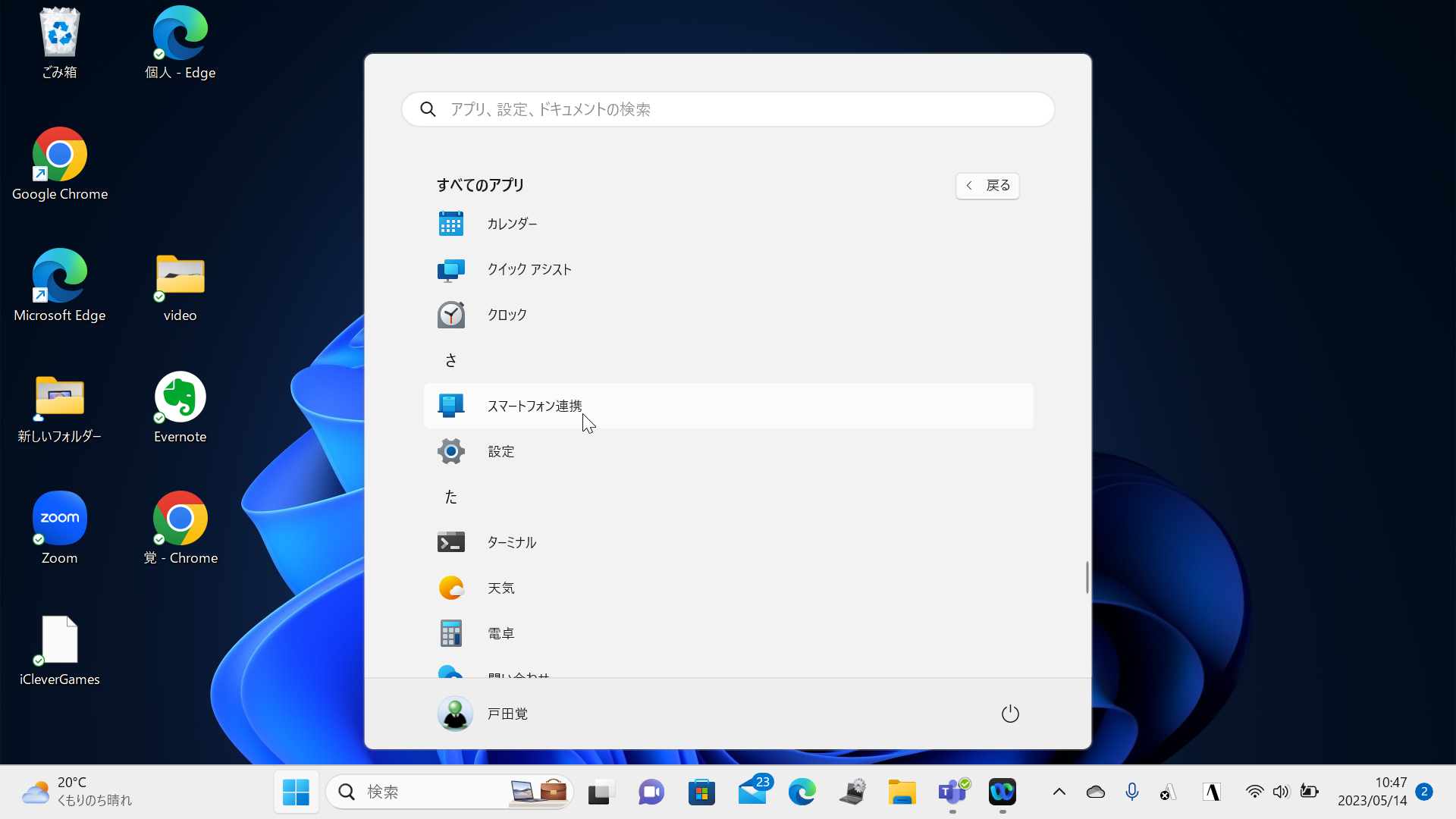
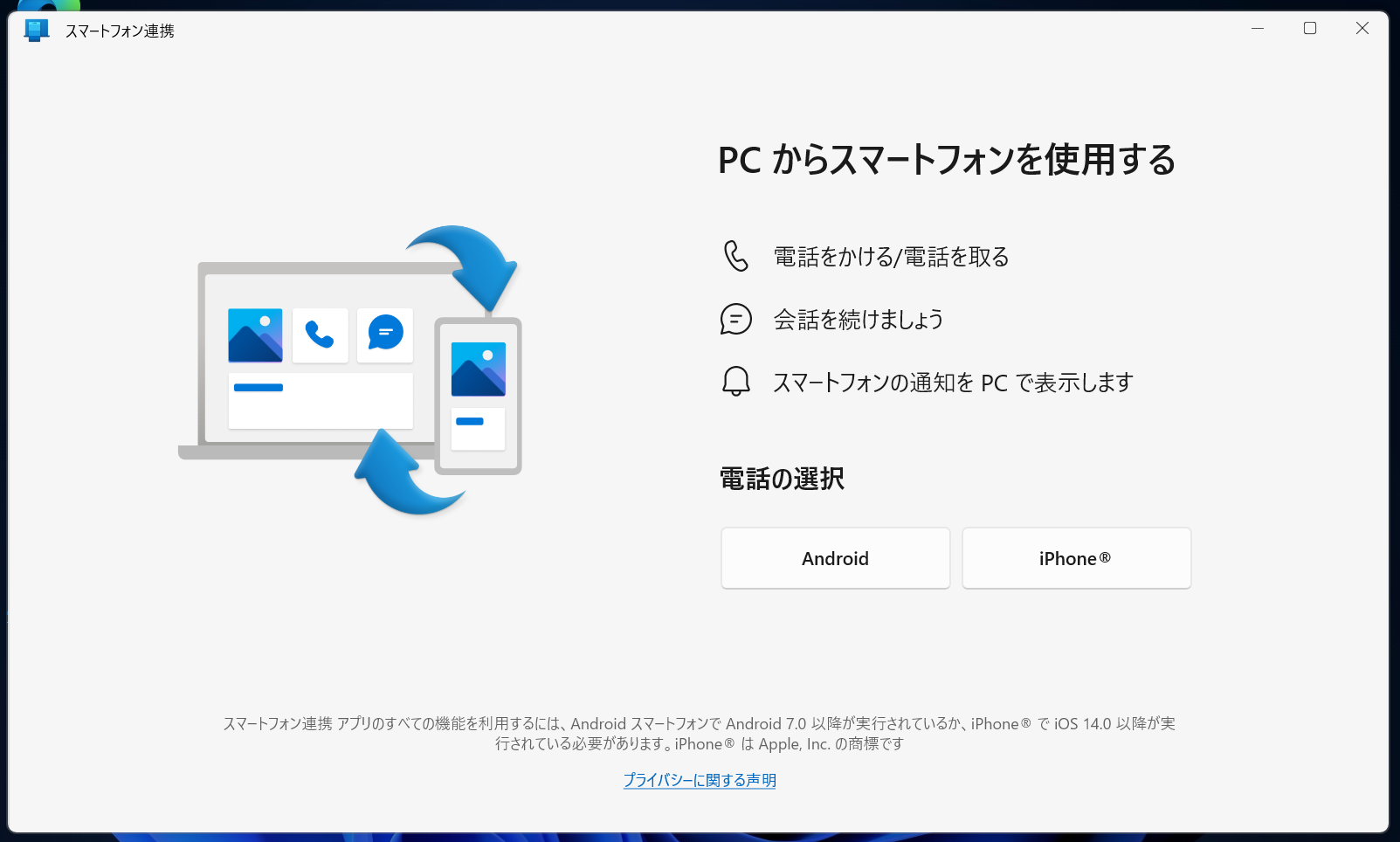
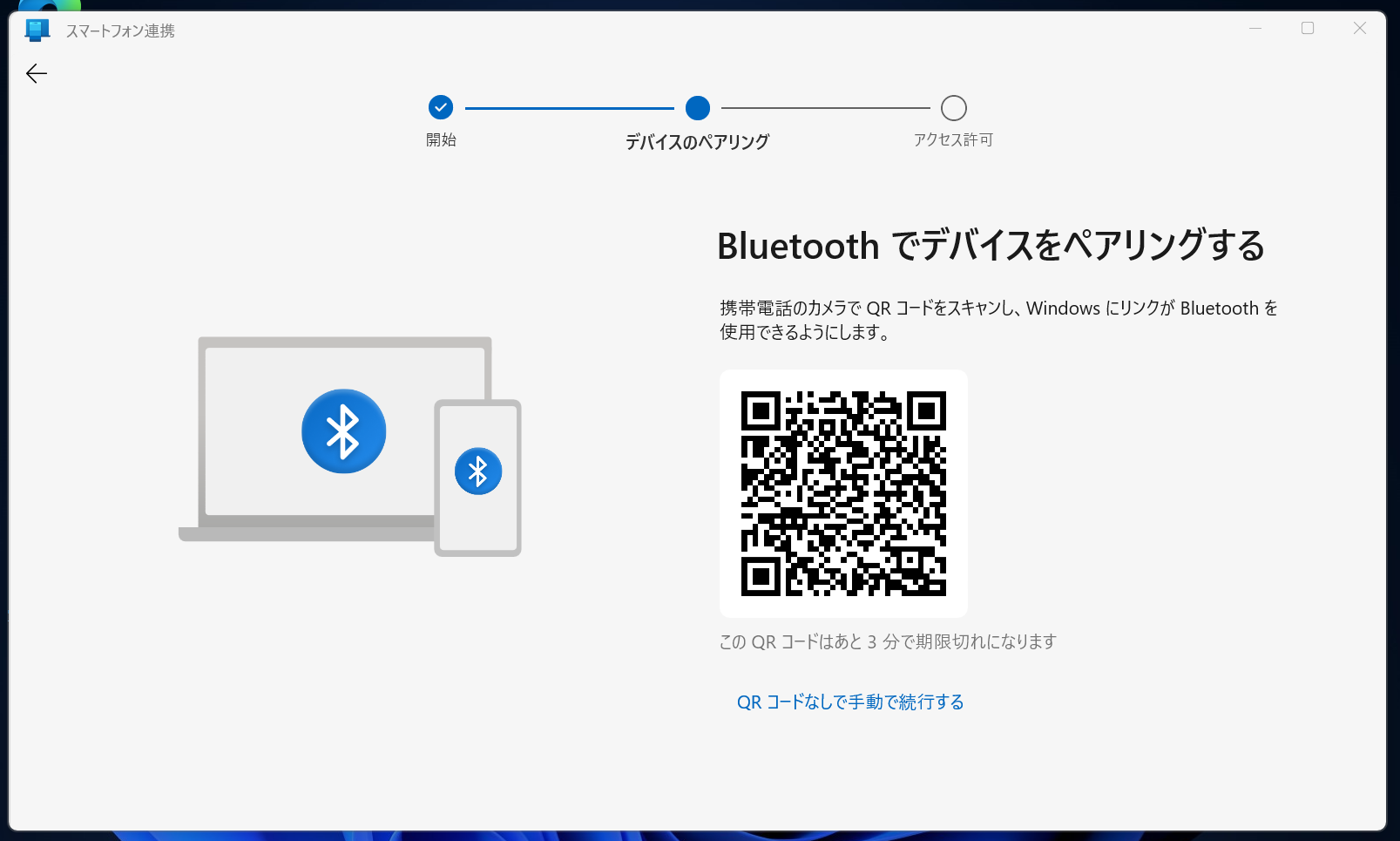
スマホにアプリをインストールする
続いて、iPhoneでQRコードを読み取ると、アプリをインストールする画面になる。多少手順が違う可能性があるが、基本的には、「Windowsにリンク」アプリをインストールすればいい。アプリの指示に従ってパソコンに表示されているQRコードを読めばペアリングできる。
注意したいのが権限の許可だ。Bluetoothの画面でペアリングしているパソコンの右にある「i」マークをタップして各種権限を許可する。これができていないと正しく利用できないのだ。
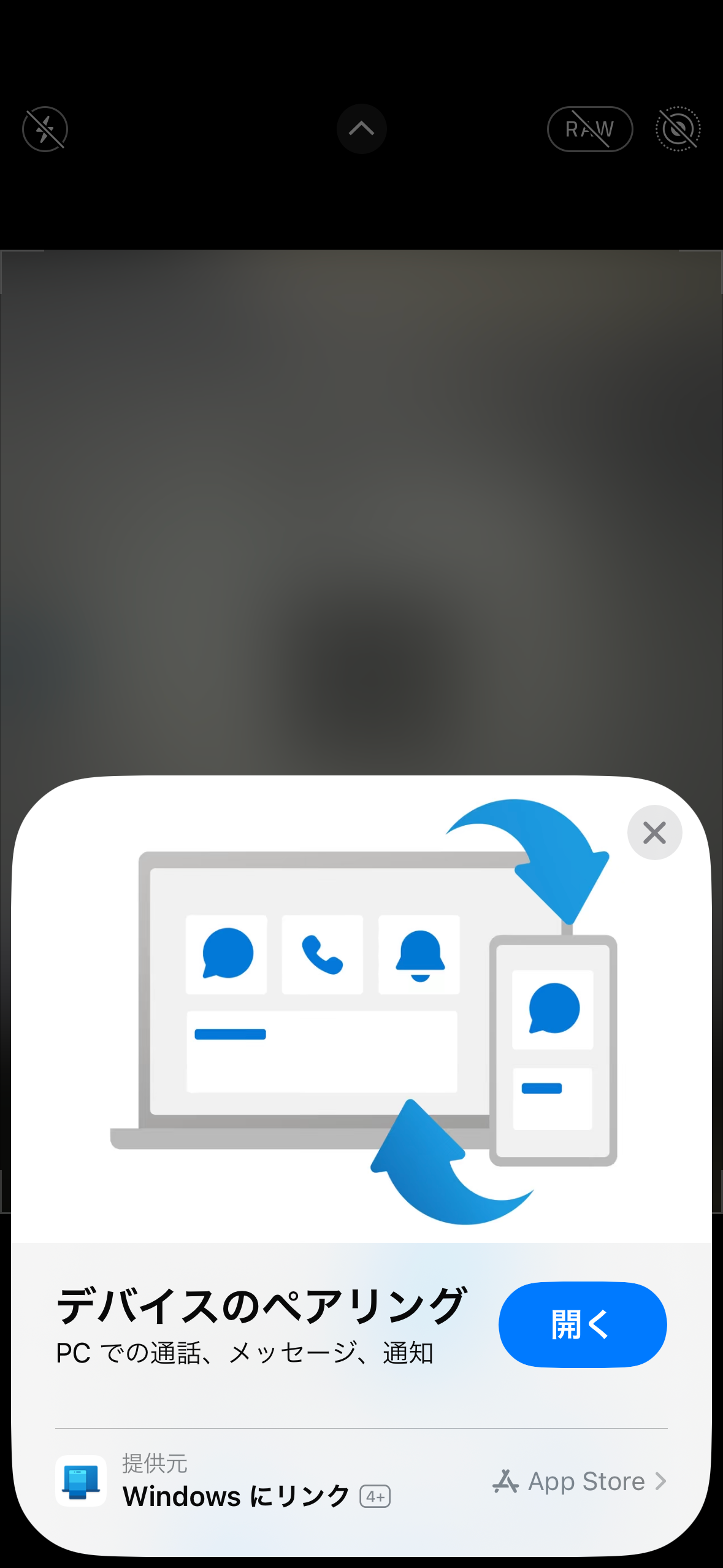
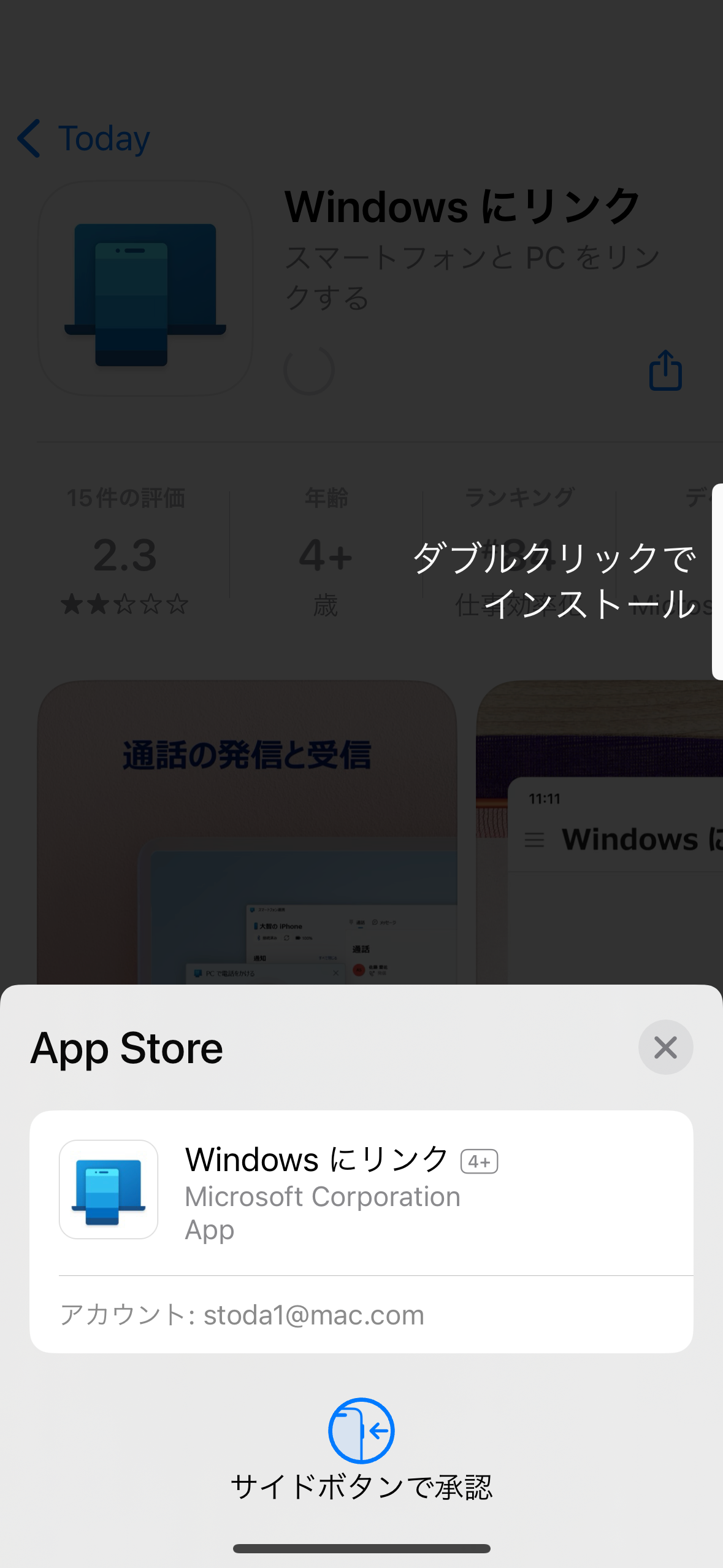
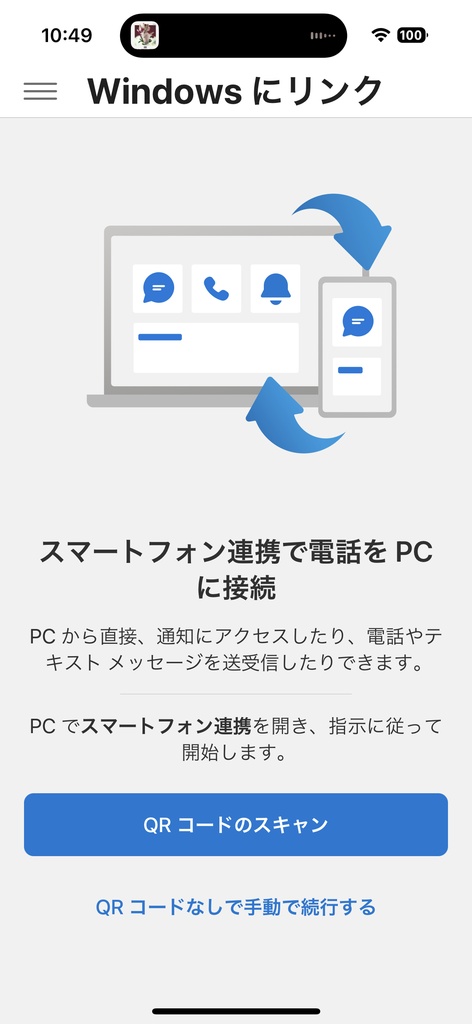
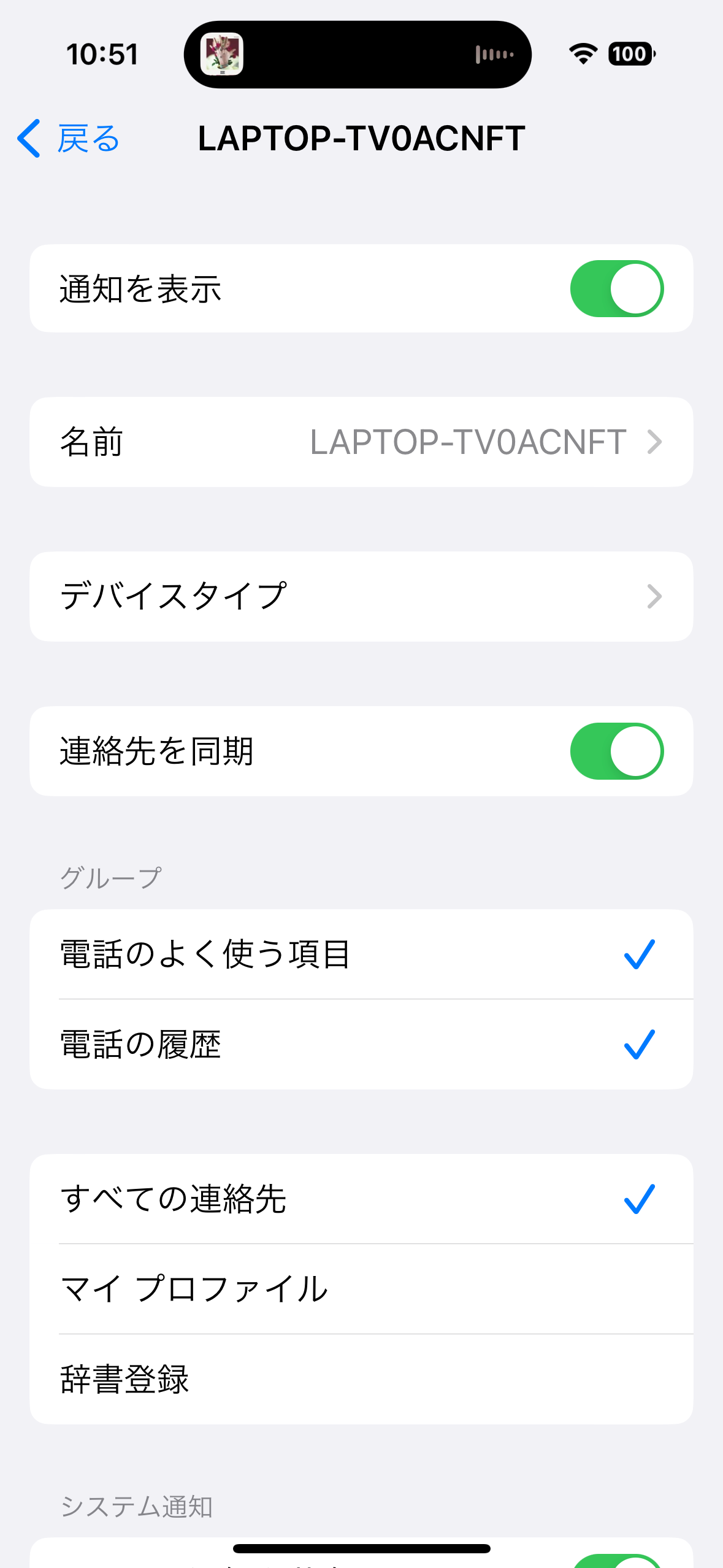
電話とSMSが使える
正しくペアリングができると、Windowsのスマートフォン連携アプリでiPhoneを利用した通話とSMSが使えるようになる。
現時点での機能はこれだけなのだが、うまく使うと意外に便利だ。例えば、パソコンでお店の予約やサポートセンターの利用をしたいと思ったときにもそのまま通話して、スピーカーでやりとりできる。周囲に人がいないときは役立つ。
また、SMSも使い慣れたパソコンのキーボードから入力したり、テキストがコピーアンドペーストできるのが嬉しい。